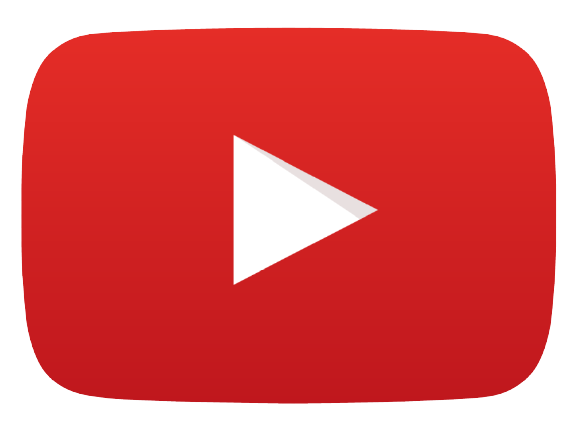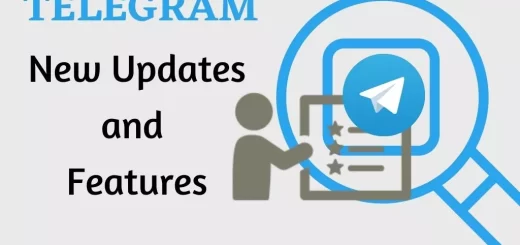Best Ways to Create Google Forms
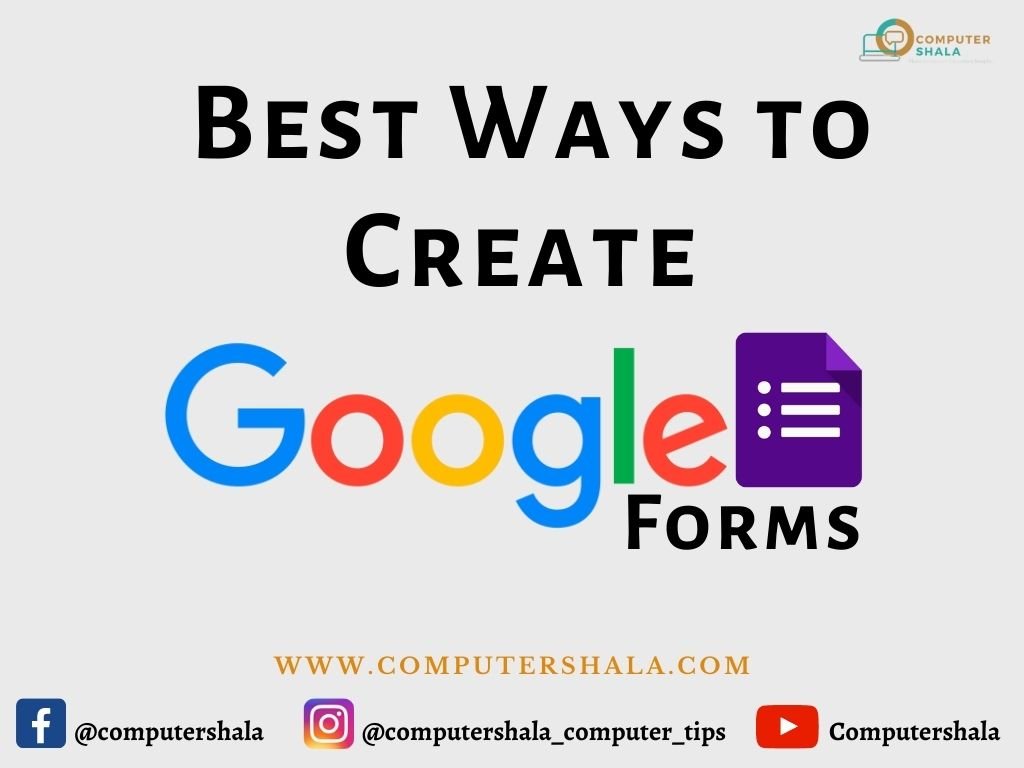
Google Forms free online software है जो कि surveys और quizzes create करने के काम आता है। यह Google web-based suite का हिस्सा है जिसमे Google Docs, Google Sheets, Google Slides और भी बहुत कुछ शामिल है। Google Forms का उपयोग बहुत सी applications के लिए किया जा सकता है For Example: contact information को collect करने के लिए, customer feedback survey को create करने के लिए, job application के लिए, RSVP forms, quizzes के लिए आदि। आज हम आपको बतायेगे कि Google Forms कैसे बनाए Best Ways to Create Google Forms
Read Also:- What is Two-Step Verification in Gmail? How to do it?
आप अपने Form को email, direct link या social media पर share कर सकते है और सभी को भाग लेने के लिए कह सकते है। Google Form create करने के लिए firstly आपको Google account (gmail account) पर log In करना होगा। Form create करने के लिए नीचे दी गई steps को follow करे:-
- Firstly, ऊपर right corner में google menu में click करे।
- Then, आपको सबसे नीचे Google Forms का option मिल जाएगा उसे select करे।
- After that, आपके सामने कुछ Forms आयेगे।
Blank Form
इसे आप जैसा चाहे वैसा Form बना सकते है।
T-Shirt Sign Up Form
ये Form उन लोगो के काम आता है जो online shopping करते है ये customer को online order देने तथा उनकी contact details लेने के काम आता है।
RSVP Form
RSVP का मतलब Please respond है ये Form किसी event में मेहमान के आने की सहमति या असहमति लेने के लिए है।
Contact Information Form
ये Form किसी की भी contact information For example: Name, email आदि लेने के काम आता है।
Party Invite Form
ये Form party में invite लोगो की सहमति या असहमति जानने के लिए है।
जब आप Template gallery पर click करेगे तो आपको और भी बहुत सारे forms के template मिल जायेगे। Overall, Forms में से हम Blank Form को अपने अनुसार बना सकते है।
Best Ways to Create Google Forms
Blank Form create करने के लिए आपको multi colour plus पर click करना होगा।
How to Customize Google Form
Customize theme में आप theme अपने अनुसार create कर सकते है।
आपको Header में image लगाने के लिए choose image का option मिलेगा आप click करेगे तो आपके सामने 3 option आयेगे firstly, THEME – इस पर आपके theme में मौजूद images मिल जाएगी। Secondly, UPLOAD – इसमें से आप PC की कोई भी image लगा सकते है। Thirdly, PHOTOS – इसमें आप आपके account में save image को लगा सकते है।
Preview:- ये option आपको customize theme के पास मिलेगा। इस option पर click करके आप अपने form को भेजने से पहले एक बार देख सकते है।
How to Use Question Types Google Form
जब आप Form बनाते है तो question type चुन सकते है जिस प्रकार के questions के answers आप लोगो से लेना चाहते है। इसके लिए आपको question field के पास एक drop down menu में से questions के type को select करना होगा।
Read Also:- How to Use Navigation App MOVE Launched by Road Ministry
How to Add More Questions on Google Form
यदि आप अपने Form में एक से ज्यादा questions चाहते है So आप आसानी से questions जोड़ सकते है साथ ही आप question के type अलग-अलग कर सकते है। इसके लिए आप Section का उपयोग कर सकते है।
- एक से ज्यादा question जोड़ने के लिए side menu में plus पर click करे।
- Questions को Section में लेने के लिए आप side menu में two rectangles icon पर click करे। section का Name और description optionally है।
How to Create a Quiz with Google Form
यदि आप ऐसा Form बनाना चाहते है जिसमे digital quizzes हो इसका मतलब ऐसे quizzes जिनके answers देने पर automatically grade मिल जाती है, result बन जाता है और responses भी मिल जाते है So उसके लिए आपको कुछ आसान सी steps को follow करना होगा।
- Firstly, Settings के option पर जाना होगा और Make this a quiz के option को enable करना होगा।
- Secondly, Make this a quiz option को enable करने के बाद आपके सामने RELEASE GRADE का option आएगा उस option में आप Immediately after each submission को enable करेगे तो grades automatically मिल जाएगी।
- Then, आप question पर वापस आ जाए और Add answer feedback में answer लिखे then, ऊपर right में हर एक question के points select करे।
- Finally, Done button पर click करे।
How to Share Google Form
आप अपने form को email, direct link, अपने social media account पर share कर सकते है, या अपनी website में embed कर सकते है।
अपने form को share करने के लिए आपको Send button पर click करना होगा। आपके सामने left to right option आयेगे जिसमे email, direct link, आपकी website के लिए embedded link, Facebook और Twitter होगे आप किसी को भी select कर सकते है और अपना form share कर सकते है।
So, Friends आपने जाना कि Google Forms क्या है और इनका उपयोग कैसे कर सकते है।
उम्मीद करते है आपको यह पोस्ट अच्छी लगी होगी अगर यह पोस्ट आपके लिए useful रही हो।
यदि आपको इससे अपनी problem का solution मिला So please हमारे पेज को subscribe जरुर करे।
Similarly, आप हमारे निचे दी गयी लिंक से Instagram पर follow, YouTube channel को subscribe, Facebook page को like और Telegram channel को join भी कर सकते है जिससे की आपको ऐसी ही अन्य useful पोस्ट की जानकारी तुरंत मिल सके।
However, यदि आपको किसी तरह की query या अन्य कोई computer & technology सम्बंधित प्रश्न हो So, आप comment section or Mail ID – computershala@gmail.com में पूछ सकते है। हम आपकी help करने की पूरी कोशिश करेंगे।
In the last, आप नीचे scroll करके You may also like में जाकर ऐसी ही अन्य उपयोगी पोस्ट देख सकते है, आशा है आप उन्हें भी बहुत पसंद करेगे।..
Also Visit –: